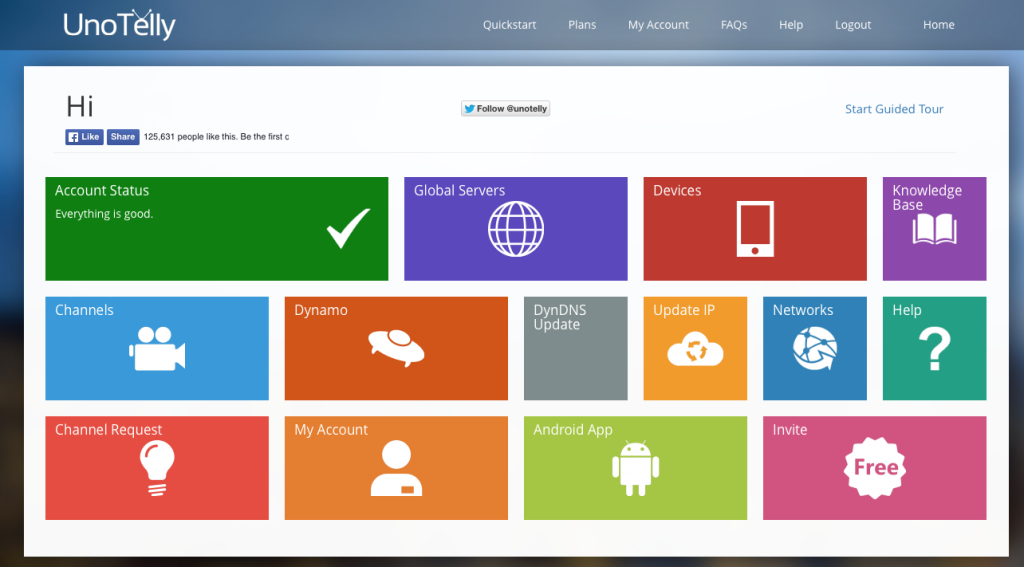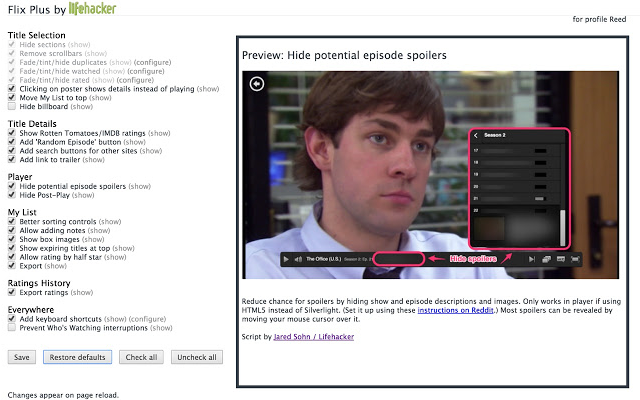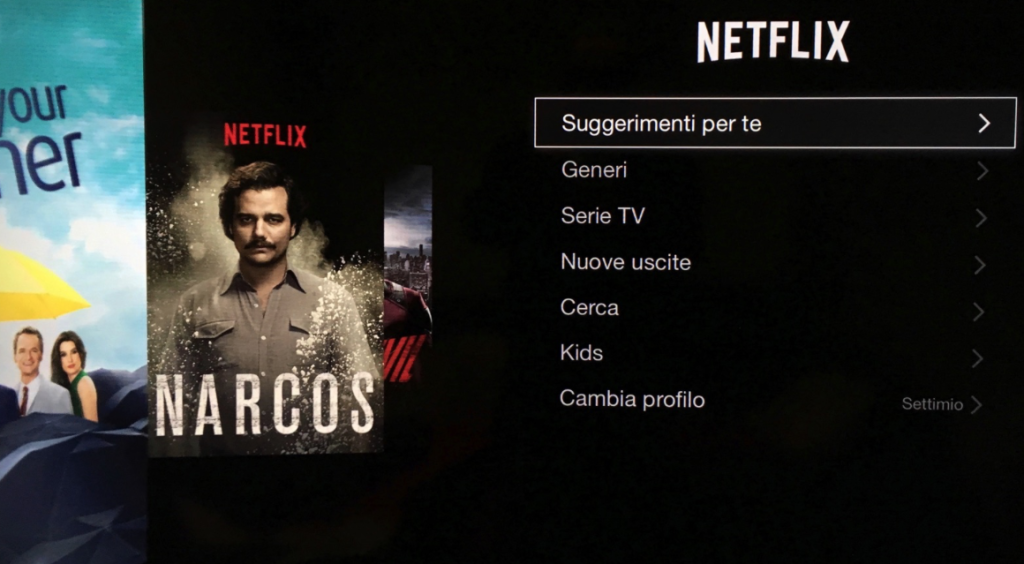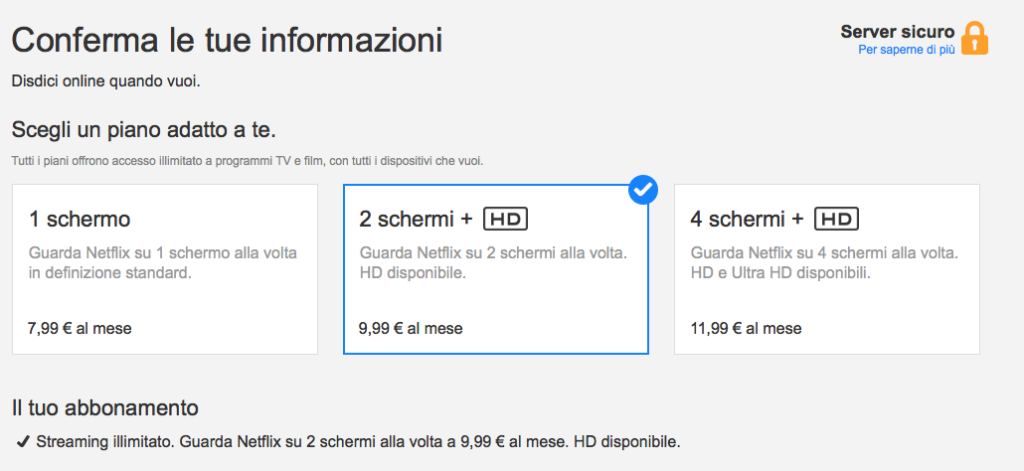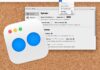Se vi siete regalati per Natale un abbonamento a Netflix, magari da usare con Apple Tv, iPhone, iPaad o Mac, potrebbero tornarvi utili la top ten dei trucchi e dei segreti, raccolti da The telegraph. Seguirli non è difficile e potrebbe migliorare la resa di un servizio cui abbiamo già dedicato grande spazio incluso un approfondimento specifico che vi consigliamo di leggere nel caso ancora vi steste chiedendo se potrebbe interessarvi o me
Godetevi il catalogo USA o UK
Anche se Netflix è disponibile in Italia dal 22 ottobre scorso, inutile negare come il catalogo USA e UK sia il più convincente e allettante. Come noto, purtroppo, il servizio utilizza blocchi geografici e di default è impossibile accedere a film e serie TV straniere, che risultano esclusive di altri paesi. Fortunatamente esistono metodi facili e sicuri per accedere alla programmazione straniera di Netflix: UnoTelly è tra questi. Abbiamo dedicato una guida completa all’argomento a questo indirizzo ed un modo pratico per poter godere di film e serie TV non accessibili in Italia.
Risolvere problemi di buffering su Mac e PC
Netflix funziona davvero bene e anche con connessioni non al top si riesce solitamente a guardare un film in modo fluido e continuo. In ogni caso, qualora il film dovesse presentare continui blocchi sarà possibile regolare il buffering rate manualmente. Per farlo su Mac sarà sufficiente eseguire la seguente scorciatoia Shift+Option+Click (su Windows Shift + Alt); nella finestra cosi richiamata sarà possibile diminuire il buffering rete, peggiorando la qualità del video, ma migliorando la fluidità ed evitando blocchi continui.
Risolvere problemi di buffering su Smart TV o console
Su Smart TV non è possibile attivare lo stesso menù di buffering disponibile su PC e Mac; in ogni caso è disponibile un menù segreto, che permetterà di regolare il buffering rate. Il codice per accedere a tale menù è simile a quello di vecchi videogiochi: dopo aver lanciato Netflix, sul controller o telecomando occorrerà premere in sequenza Su, Su, Giù, Giù, Sinistra, Destra, Sinistra, Destra, Su, Su, Su, Su. Così si aprirà il menù di debug contenente informazioni generali (se siete su Xbox, mostrerà anche ulteriori informazioni tecniche come statistiche AV, contatore di frame rate, un registro e altro ancora). Dopo aver modificato i parametri da questo menù è consigliabile riavviare l’applicativo, così da eliminare il fenomeno di buffering
Evitare gli spoiler
Le schermate di Netflix contengono davvero tante informazioni sul film che si sta per avviare; tra queste potrebbero nascondersi spesso immagini o commenti spoiler, idonei potenzialmente a rovinare la visione. Flix Plus, allora, potrebbe essere la soluzione. Si tratta di un plugin per Google Chrome, che oltre ad aggiungere informazioni importanti su ogni film, come trailer, ratings IMDB e altro, permette anche di nascondere informazioni in grado di rivelare punti salienti del film in pronta visione.
Guarda sempre in HD
Netflix adatta la qualità del video a seconda della connessione utilizzata. Inutile negare, ovviamente, che un filmato in HD risulta maggiormente godibile. Ed allora, anche in mobilità, sarà possibile sfruttare l’alta definizione. Per farlo sarà necessario entrare nel proprio account, selezionare Impostazioni di riproduzione e, in Dati di utilizzo, scegliere la qualità più alta, scegliendo infine Sava. Attenzione, però, un film in HD consumerà davvero tanti dati e potrebbe consumare in poche ore, o addirittura minuti, il vostro piano dati.
Scegli bene l’ora in cui guardare il film
Le ore serali, naturalmente, rappresentano il momento ideale per godersi un bel film. Purtroppo, però, come testimoniato da una recente ricerca di Digital Trends, sono le peggiori per ottenere un flusso video in HD. La fonte, infatti, conferma un alto tasso di congestione, a partire dalle 21:00, ore durante le quali più difficilmente si riuscirà ad ottenere una qualità perfetta. Sebbene la ricerca sia stata condotta in USA, il ragionamento potrebbe certamente applicarsi al suolo italiano, dove in generale la linea ADSL non è poi così fulminea. Insomma, guardare un film in orari non troppo convenzionali potrebbe aiutare ad ottenere flussi video in alta risoluzione.
Scorciatoia da tastiera
Se si sta guardando un film su Netflix sfruttando il proprio PC o Notebook il consiglio è quello di apprendere le scorciatoie da tastiera, che potrebbero semplificare la visione. Premendo la barra spaziatrice o il pulsante Invio, ad esempio, sarà possibile mettere in pausa/play il filmato. Con il pulsante “PaginaGiù” si ottiene lo stesso risultato di mettere in pausa, mentre la funzione Play è affidata anche al tasto “paginaSu”. Il tasto F consente la visualizzazione a tutto schermo, mentre Esc torna alla finestra più piccola. Mantenendo la pressione del tasto Shift e la freccia sinistra si potrà portare indietro il filmato, mentre Shift e freccia destra avanzeranno il video velocemente. Le frecce su e giù cambiano il volume, mentre con la lettera M è possibile silenziare completamente il filmato.
Netflix su Apple TV
Se si accede a Netflix da Apple TV sarà bene conoscere alcuni trucchetti del Remote Controller. Premendo due volte la freccia Su durante la visualizzazione si porta in primo piano un banner con una miniatura, una descrizione e la valutazione del film. Premendo verso il basso, invece, si porta in primo piano una barra di avanzamento, suddivisa con i capitoli. Così, sfruttando la freccia destra e sinistra sarà possibile saltare avanti o indietro di 2 o 6 minuti, a seconda della lunghezza del capitolo.
Rendere i sottotitoli leggibili
La presenza di sottotitoli potrebbe certamente risultare fondamentale quando non si è in grado di capire la lingua parlata del film: utili, soprattutto, se si sta seguendo il consiglio di cui al punto 1, guardando film e serie TV straniere. Se il colore e la dimensione di default dei sottotitoli non vi sembra adeguata, è possibile intervenire su questi fattori per rendere il testo più leggibile. Cambiare il colore giallo e il font sans-serif di default è facile: sarà sufficiente aprire il proprio account poi, sotto il profilo, selezionare Aspetto sottotitoli. Nella finestra di pop-up occorrerò modificare colore e font, potendo visualizzare in anteprima le scelte effettuate, fino a quando si è soddisfatti.
Quale piano scegliere
Il consiglio è quello di evitare il piano più economico: la qualità offerta con l’abbonamento da 7,99 euro, probabilmente, sarà talmente poco invitante da farvi passare la voglia di guardare qualsiasi film. Insomma, i 2 euro in più per il piano da 9,99 euro sono ampiamente giustificati: questo piano, infatti, non solo vi permetterà di godere di risoluzioni HD, ma consentirà l’accesso contemporaneo da due differenti postazioni.